Home > Kopiëren > Kopiëren met Brother iPrint&Scan > Kopieën met paginalay-out maken (N-in-1 of Poster) met Brother iPrint&Scan (Windows/Mac)
Kopieën met paginalay-out maken (N-in-1 of Poster) met Brother iPrint&Scan (Windows/Mac)
De functie N-in-1-kopiëren bespaart papier door twee of vier pagina's van uw document op één pagina van de kopie te kopiëren. De posterfunctie verdeelt uw document in secties en vergroot vervolgens de secties zodat u ze tot een poster kunt samenvoegen.
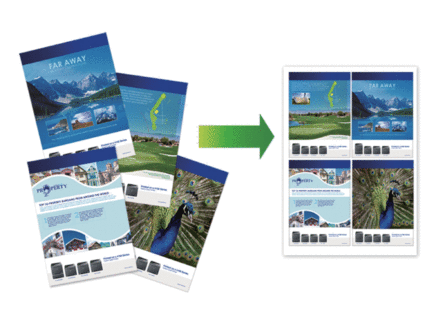
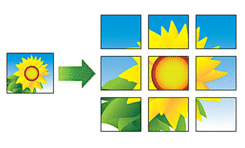
- Zorg ervoor dat het papierformaat op A4 of Letter is ingesteld.
U kunt slechts één posterkopie per keer maken.
- Start Brother iPrint&Scan.
- Windows
Dubbelklik op het pictogram
 (Brother iPrint&Scan).
(Brother iPrint&Scan). - Mac
Klik in de menubalk Finder op en dubbelklik vervolgens op het pictogram van iPrint&Scan.
Het scherm van Brother iPrint&Scan verschijnt. - Klik op Kopiëren.
- Selecteer de gewenste optie Paginalay-out.OptieBeschrijvingUit(1op1)-2 op 1 (staand)
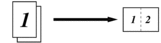 2 op 1 (liggend)
2 op 1 (liggend) 2op1 ID verticaal
2op1 ID verticaal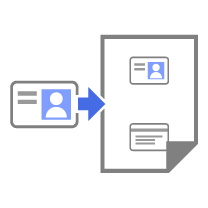 2op1 ID horizontaal
2op1 ID horizontaal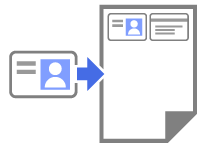 4 op 1 (staand)
4 op 1 (staand)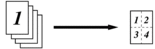 4 op 1 (liggend)
4 op 1 (liggend)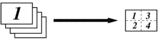 Poster(3x3)
Poster(3x3)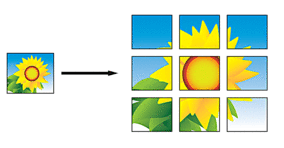
- Klik op Kopiëren.
- Als u wilt kopiëren met N-in-1, gaat u als volgt te werk:
- Plaats de volgende pagina op de glasplaat en klik vervolgens op Doorgaan om de pagina te scannen.
- Wanneer alle pagina's zijn gescand, klikt u op Voltooien.
Was deze pagina behulpzaam?



